Как объединить видео
Видео незаменимо для общества в целом. Обычно каждый тратит в среднем более двух часов на просмотр видео. Когда вы перемещаетесь по двум забавным видео и хотите объединить их, чтобы создать увлекательное видео, как вы можете этого добиться?
В этом случае рекомендую Пчелиный Конвертер с мощным встроенным Инструмент объединения видео для соединения видео на максимальной скорости.
Вот завершенный учебник по как объединить видео с BeeConverter. Давайте взглянем!
Краткий обзор шагов:
- Шаг 1: Установить Биконвертер
- Шаг 2: Загрузить видео
- Шаг 3: Установить формат вывода
- Шаг 4: Объединить видео вместе
Шаг 1: Установите BeeConverter
Начнем с того, нажмите кнопку Скачать ниже, чтобы установить программу BeeConverter. После установки это программное обеспечение запустится автоматически.
Video Converter
Конвертируйте видео в MP4, MOV, MP3, GIF и др.
- для Windows 10/8/7
- для macOS 10.15+
- для Android
Шаг 2: Загрузите видео
Затем укажите что собой представляет Раздел объединения видео с боковой панели. Кроме того, вы можете выбрать его в главном интерфейсе.
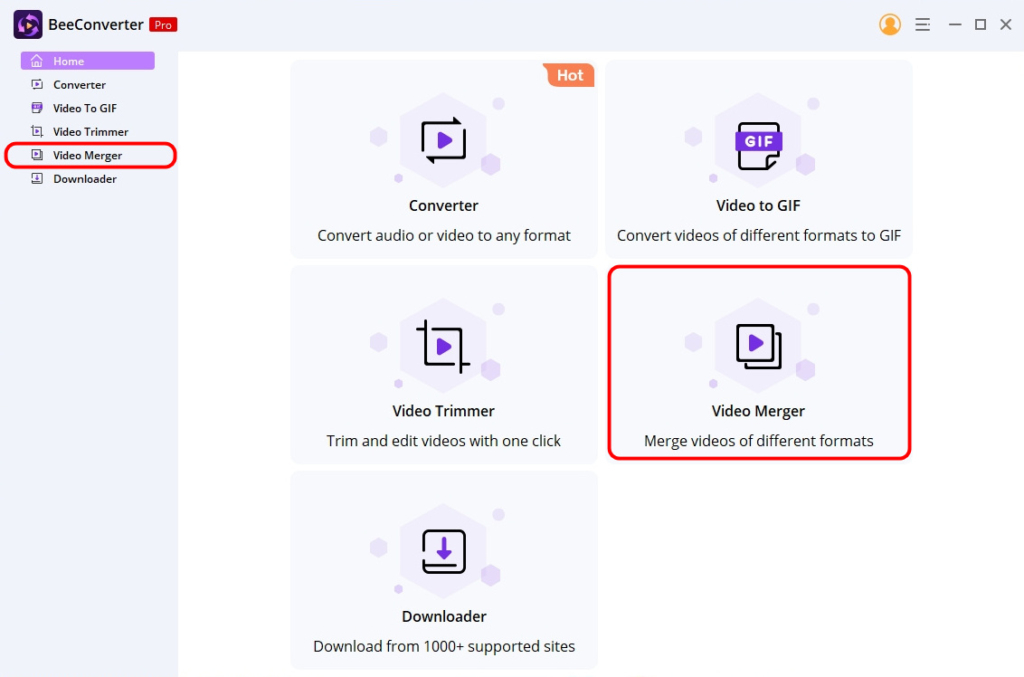
Когда вы перейдете к экрану слияния видео, просто нажмите «Добавить файл” для загрузки видео по одному. Или нажмите на Добавить папку вариант в левом верхнем углу экрана. Эта опция позволяет загружать несколько видео одновременно и быстрее объединять видеофайлы.
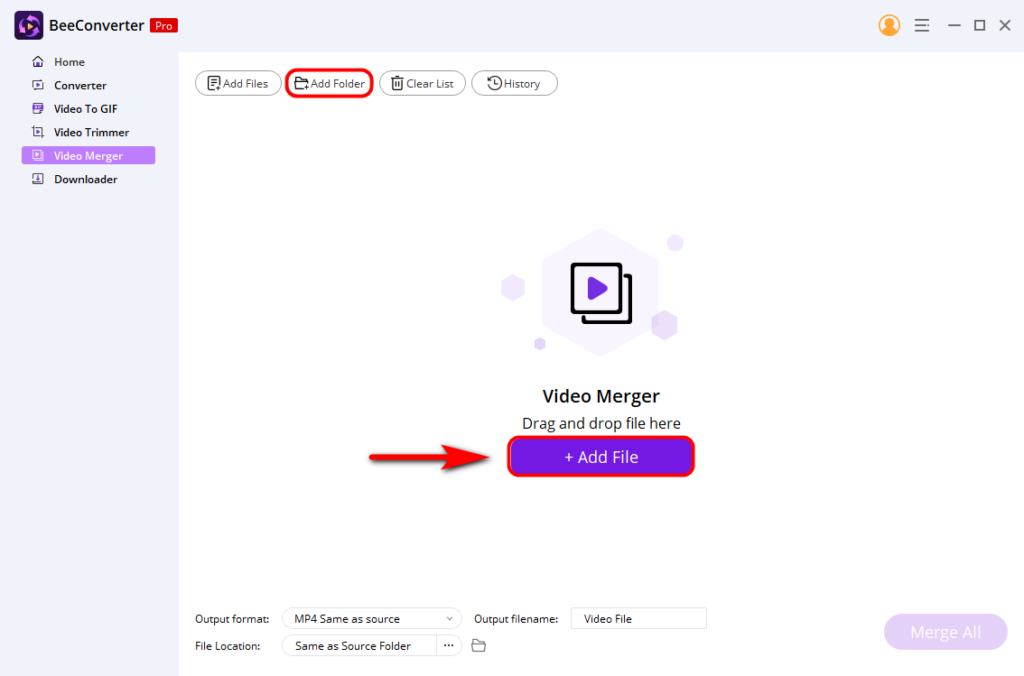
Кстати, еще одна вещь, на которую нужно обратить внимание, это качество видео. При загрузке файлов убедитесь, что эти видеофайлы имеют такое же разрешение. В противном случае вы не сможете объединить несколько видео в одно. Если вы хотите изменить разрешение видео, попробуйте встроенный конвертер инструмент на БиКонвертере.
Шаг 3. Установите выходной формат
Далее, выберите желаемый формат вывода из выпадающего списка в «Формат вывода” посередине нижней части. BeeConverter поддерживает практически все популярные форматы видео, такие как MP4, MKV, MOV, M4V и т. д. Кроме того, вы можете выберите качество видео в соответствии с вашими индивидуальными потребностями, независимо от того, увеличены они или уменьшены. И не забудьте переименовать выходной файл.
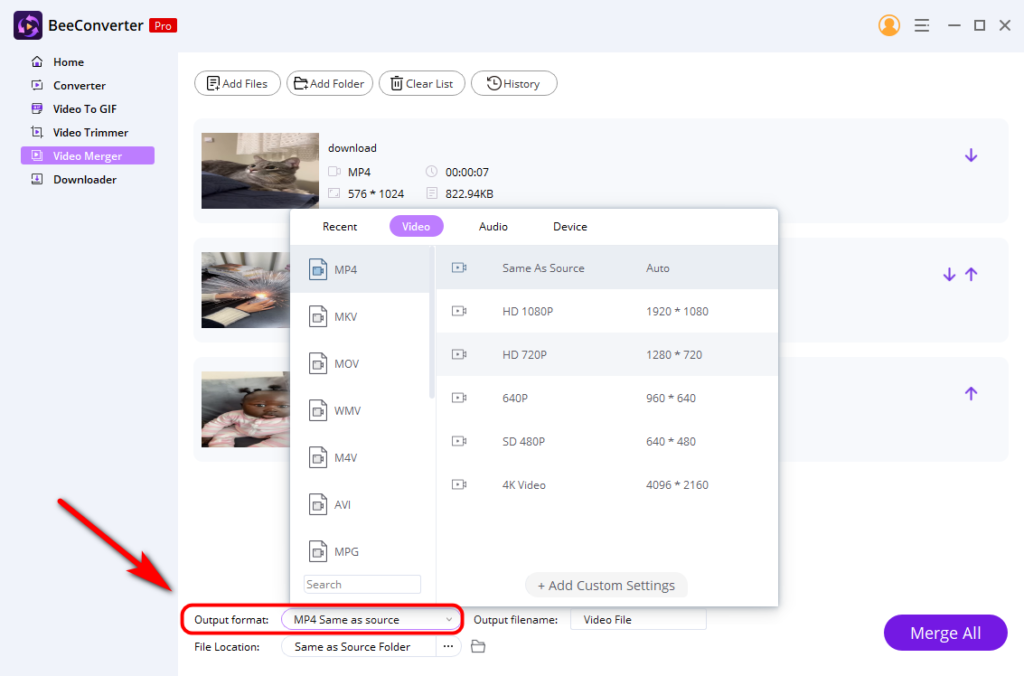
Шаг 4: Объедините видео вместе
Наконец, нажмите на «Объединить все», и он сразу же объединит видео. Затем появится окно с напоминанием, и вам нужно нажать «OK», чтобы открыть этот объединенный видеофайл.
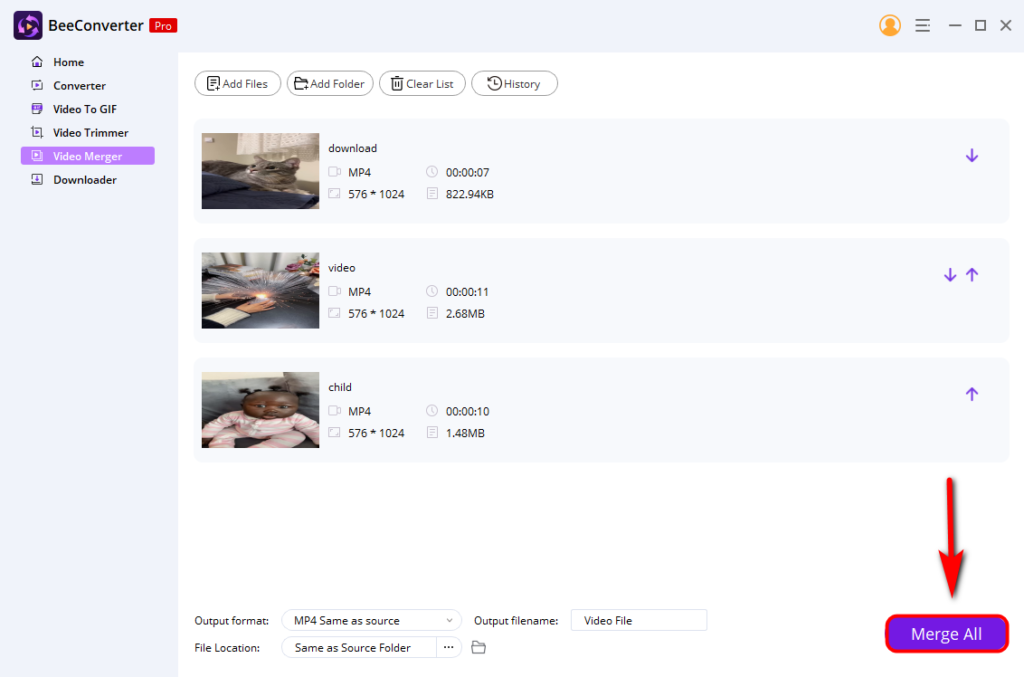
Заключение
Короче говоря, это руководство предоставляет самый простой способ, чтобы вы знали, как быстро объединять видео. Вы можете комбинировать видео высокого качества с максимальной скоростью. Помимо функций слияния и конвертирования, он предлагает другие универсальные функции, которые помогут вам создавать видео лучше, чем вы можете себе представить.
Установите его и попробуйте!
Video Converter
Конвертируйте видео в MP4, MOV, MP3, GIF и др.
- для Windows 10/8/7
- для macOS 10.15+
- для Android
КНОПКА СКАЧАТЬ
FAQ
Как соединить видео?
Объединить видео несложно, если вы используете мощное средство слияния видео, называемое Пчелиный Конвертер .Для начала его нужно запустить и выбрать раздел Merger.Затем загрузите видео, которые хотите объединить.Наконец, нажмите кнопку «Объединить все», чтобы быстро объединить видео.
Как быстрее всего объединить видео?
С помощью Пчелиный Конвертер настольная программа, вы можете без проблем объединить несколько видео в одно. Кроме того, он настолько прост в использовании, что вы получите объединенное видео всего за несколько секунд.